Cómo Funcionan Intervalos de Tiempo Disponibles en DIKIDI
Última modificación:
Beneficios de usar “Intervalos de Tiempo Disponibles”
✅ Muestra al cliente el momento perfecto — y él hará una reserva
En lugar de un genérico “¡Reserva ahora, hay espacios disponibles!”, muestra visualmente los horarios reales que están abiertos en este momento.
✅ Crea nuevos formatos de contenido
Las publicaciones con horarios reales ofrecen información útil a tus clientes. Además, el diseño puede personalizarse para que coincida con el estilo de tu marca.
✅ Una forma fácil de promocionar
Con solo unos clics, obtienes una imagen atractiva con tu horario. Sin escribir, sin verificar, sin explicar. Todo está visible al instante.
Cómo publicar Intervalos de Tiempo Disponibles
1️⃣ Ve a “Control” → “Intervalos de Tiempo Disponibles”
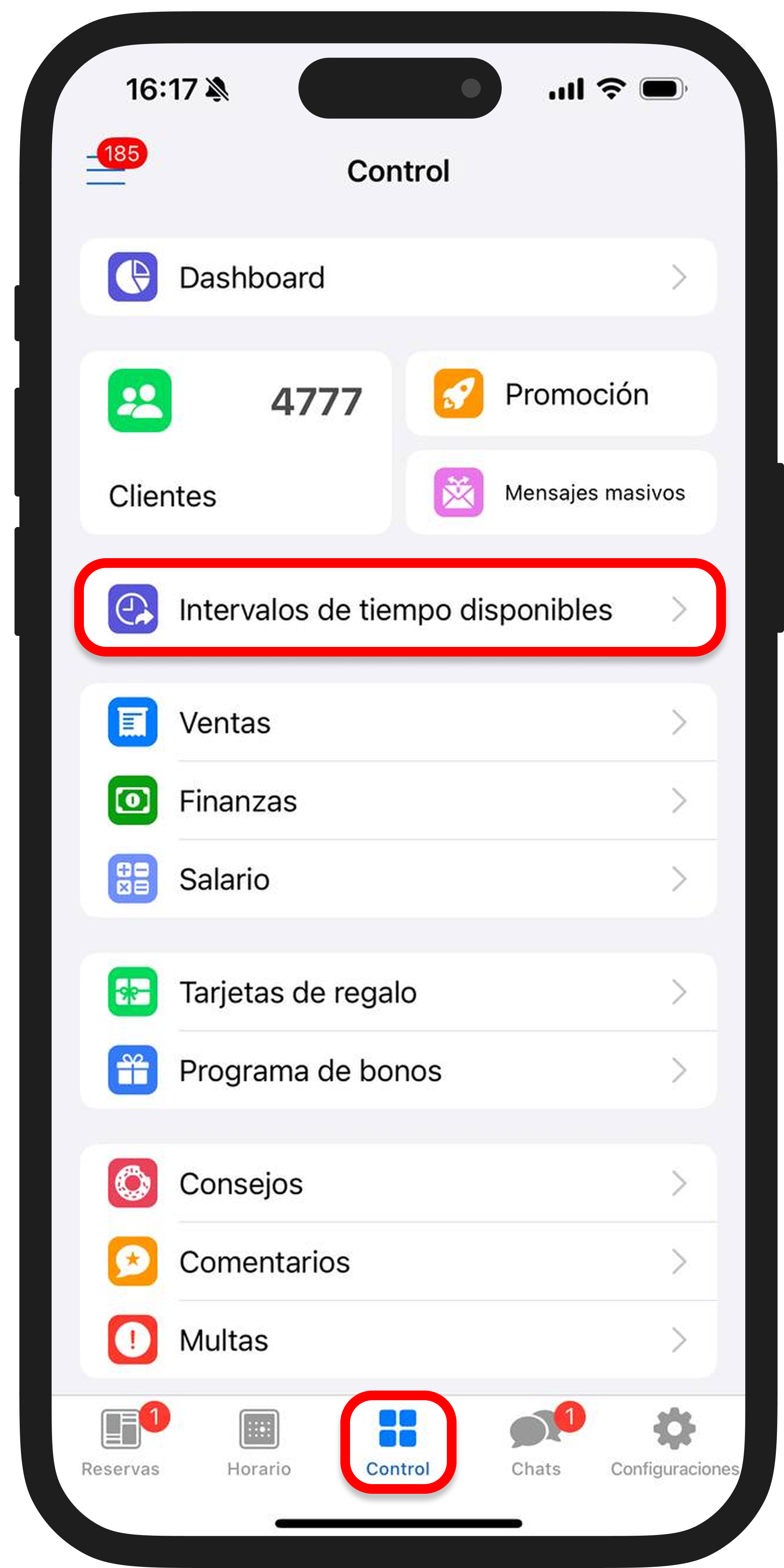
Si eres una empresa, primero selecciona al especialista. También puedes exportar los intervalos disponibles de varios especialistas a la vez. Para ello, selecciona a los profesionales que necesites en la lista de empleados.
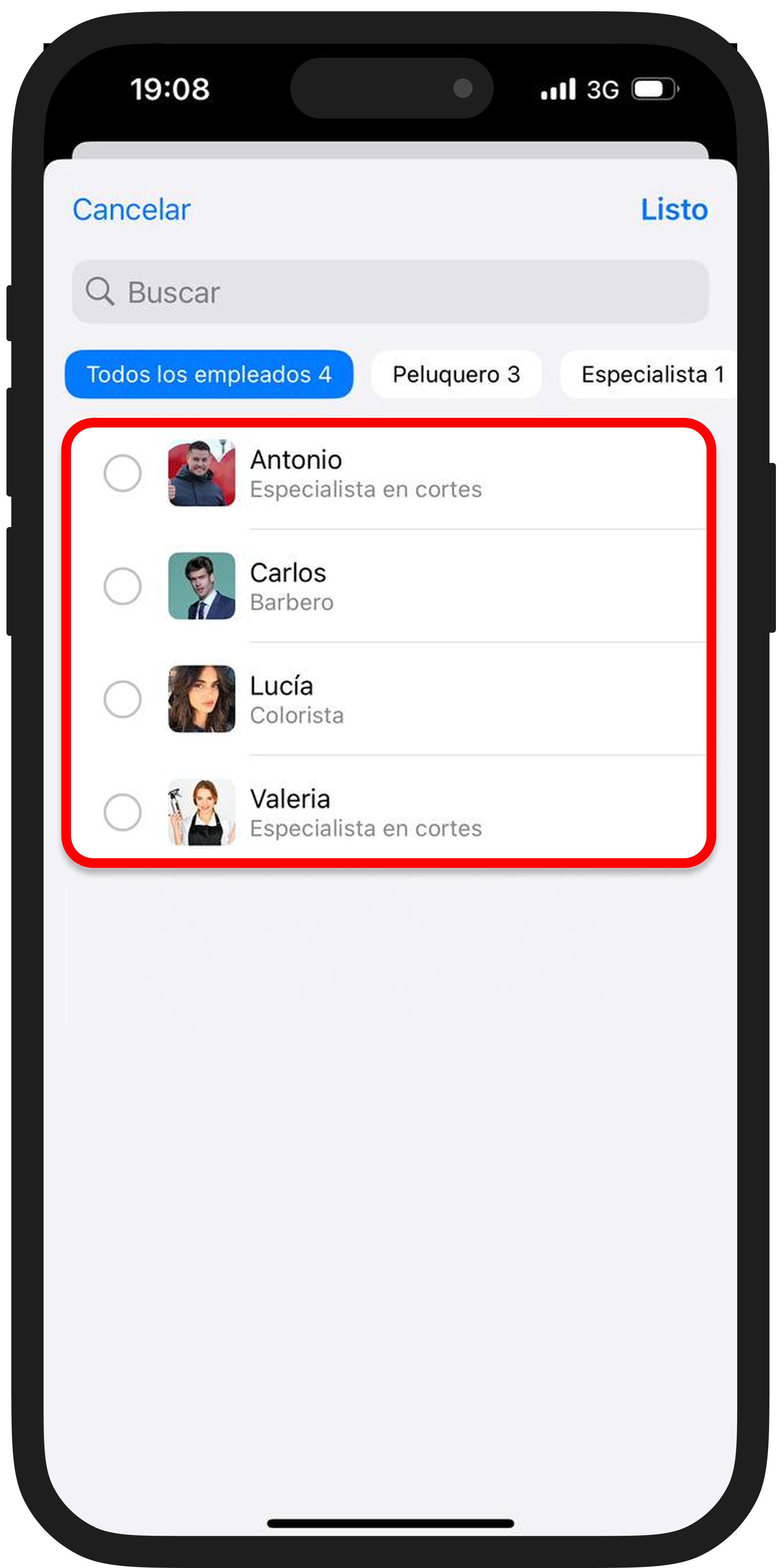
Si eres un prestador individual, pasa directamente al siguiente paso.
👉 También puedes acceder desde “Reservas”. Elige un especialista y haz clic en el ícono en la esquina superior derecha.
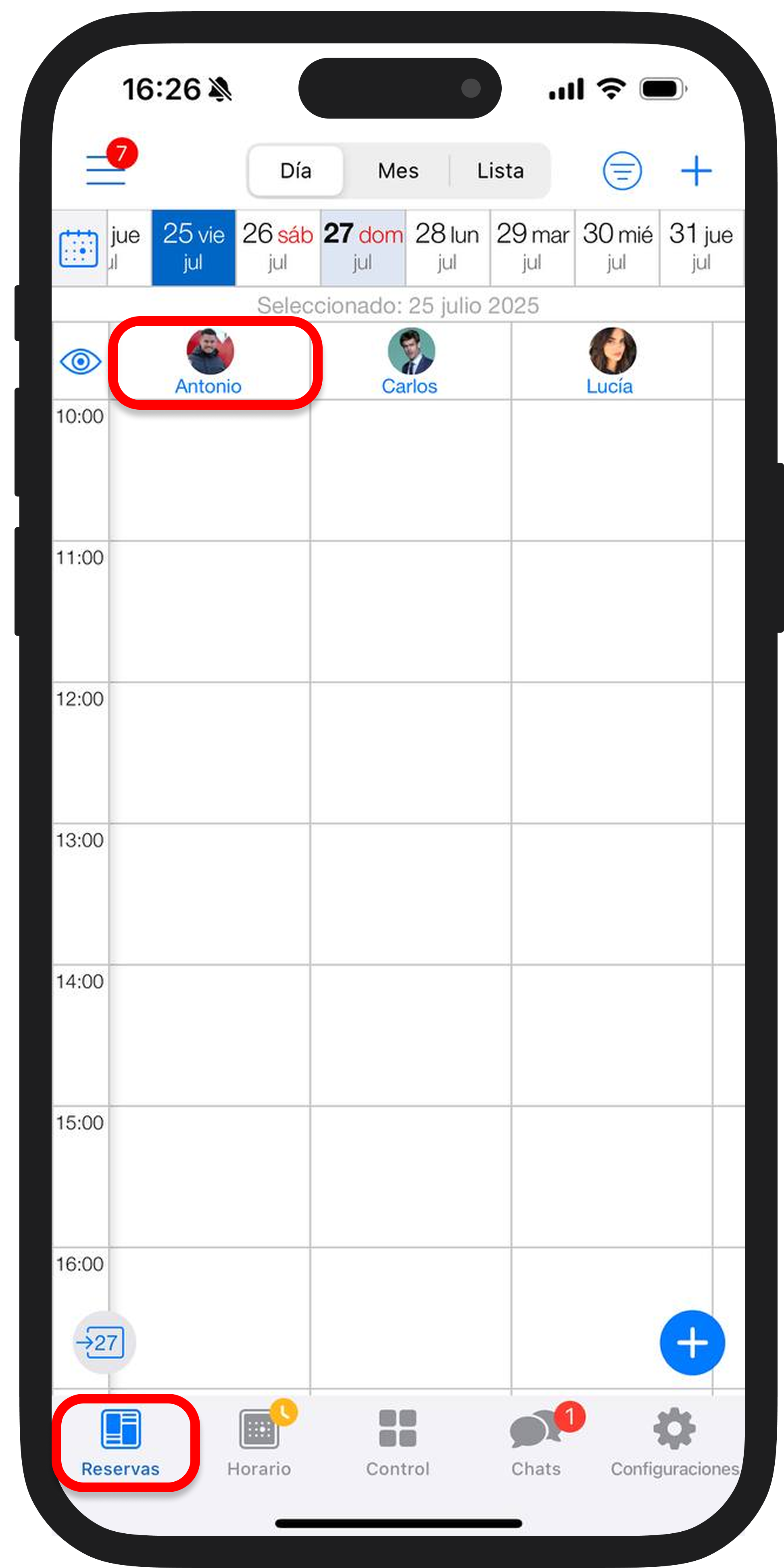
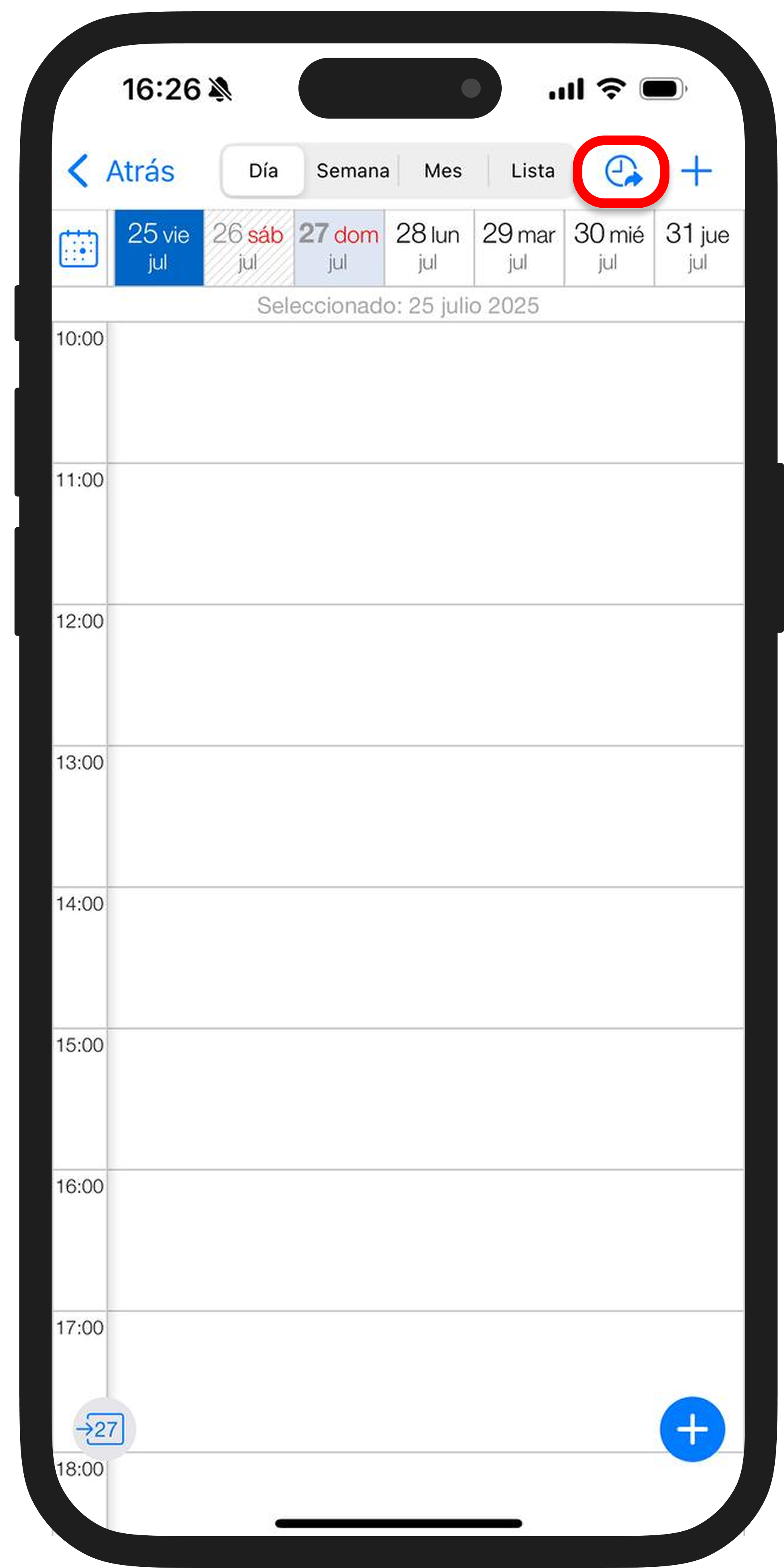
2️⃣ Establece el período de tiempo que deseas mostrar como disponible. Puedes ingresarlo manualmente o usar las flechas.
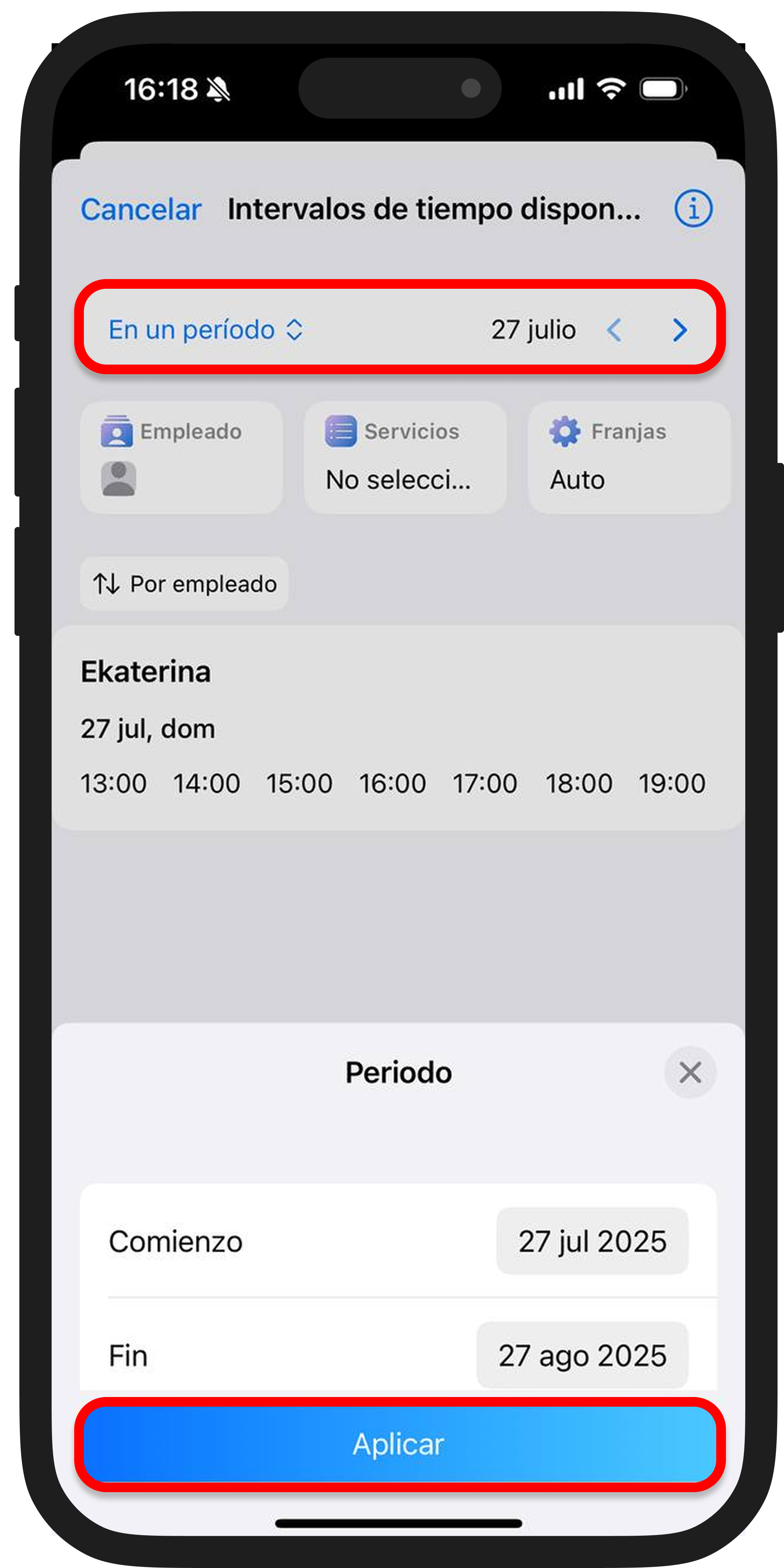
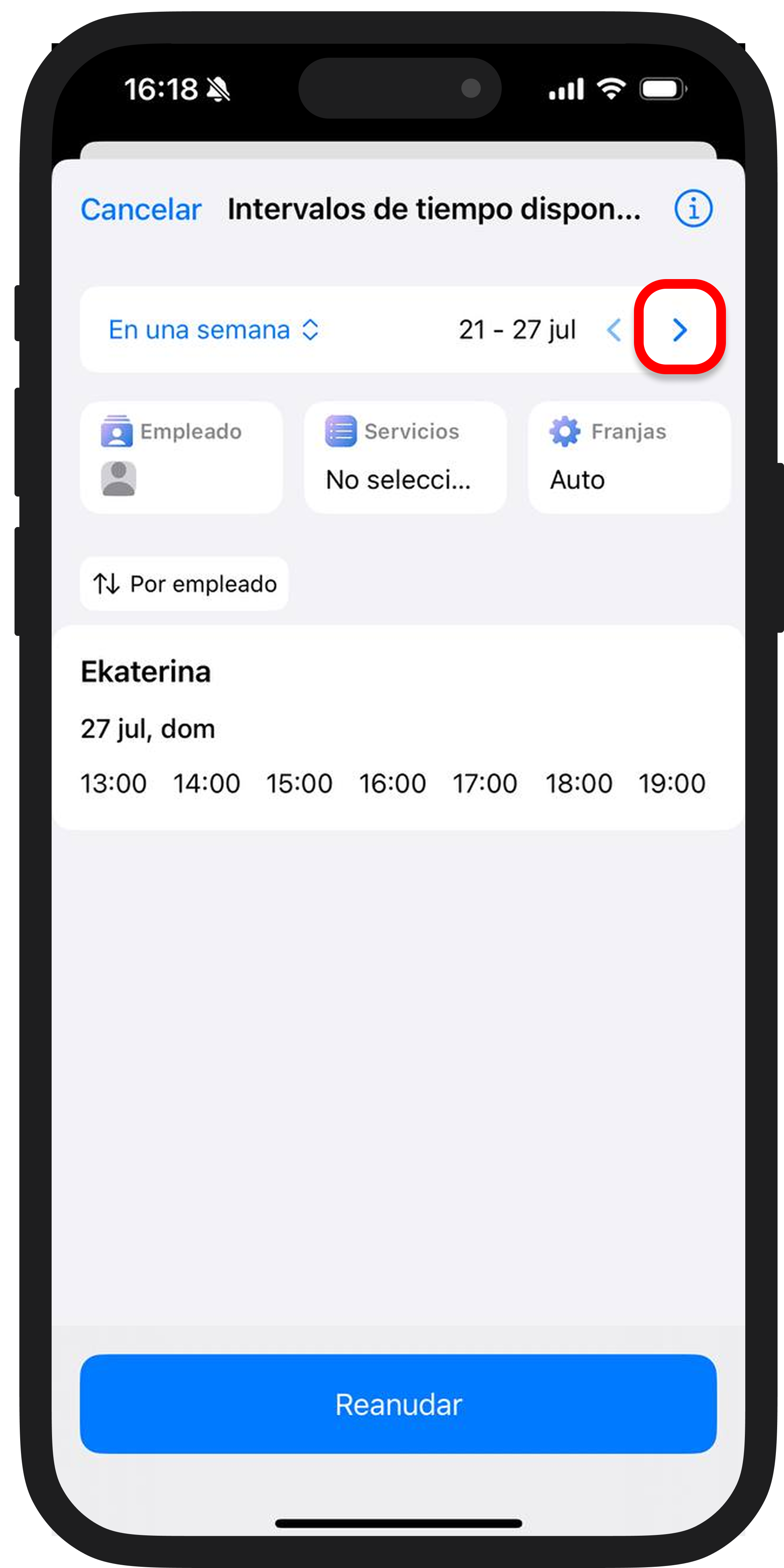
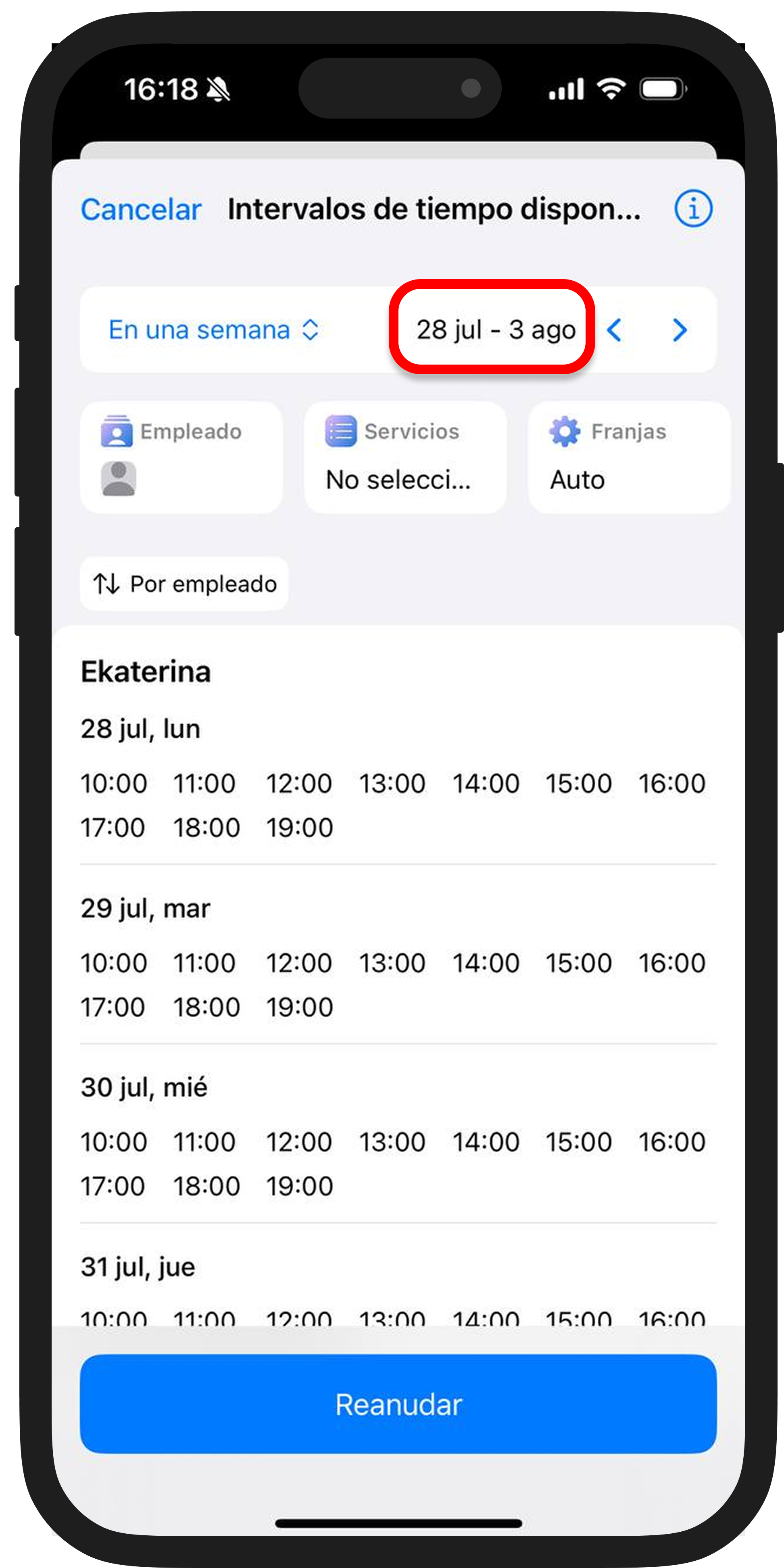
3️⃣ Selecciona el servicio para el cual se mostrarán los espacios. Esto es especialmente útil si tus servicios tienen diferentes duraciones.
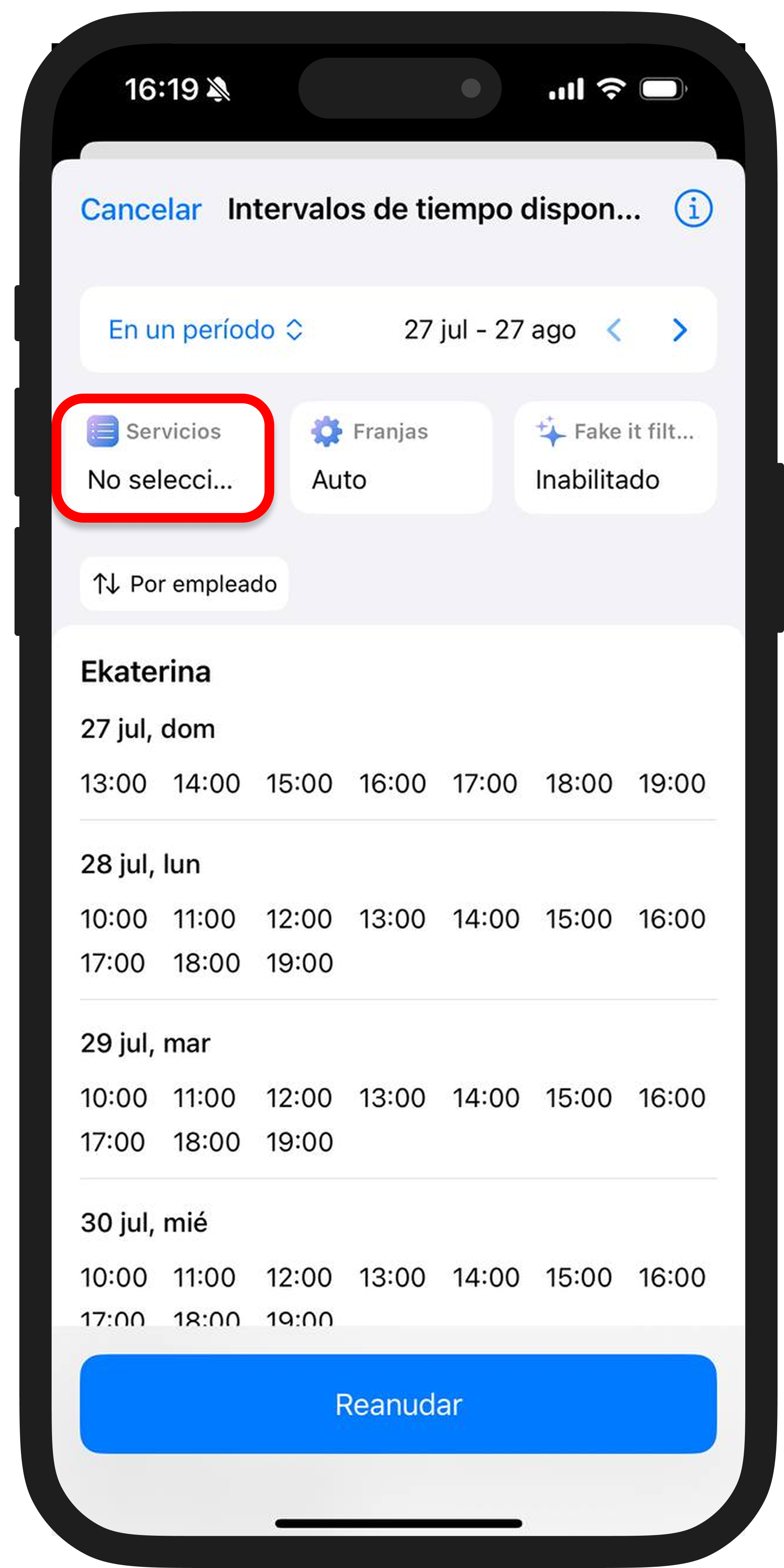
4️⃣ Configura las reglas de visualización de los horarios
Este bloque permite ajustar con precisión qué horarios se mostrarán al cliente. Puedes usar la configuración automática o personalizarla manualmente.
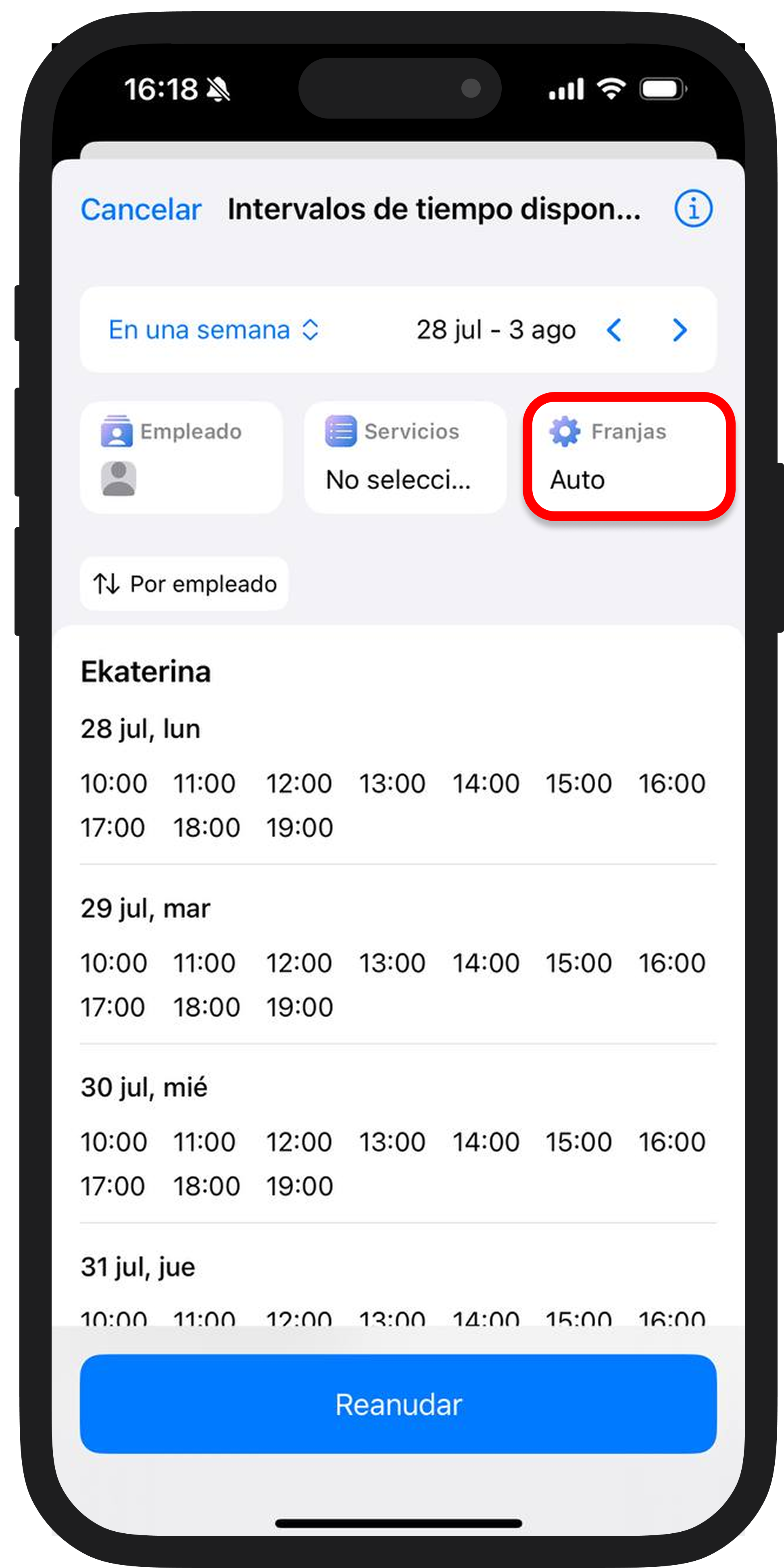
🔹 Tipo
Elige el formato. "Franjas" mostrará los espacios disponibles en formato de rango (“de … a ..”), mientras que "Intervalos" mostrará los horarios disponibles para iniciar una cita.
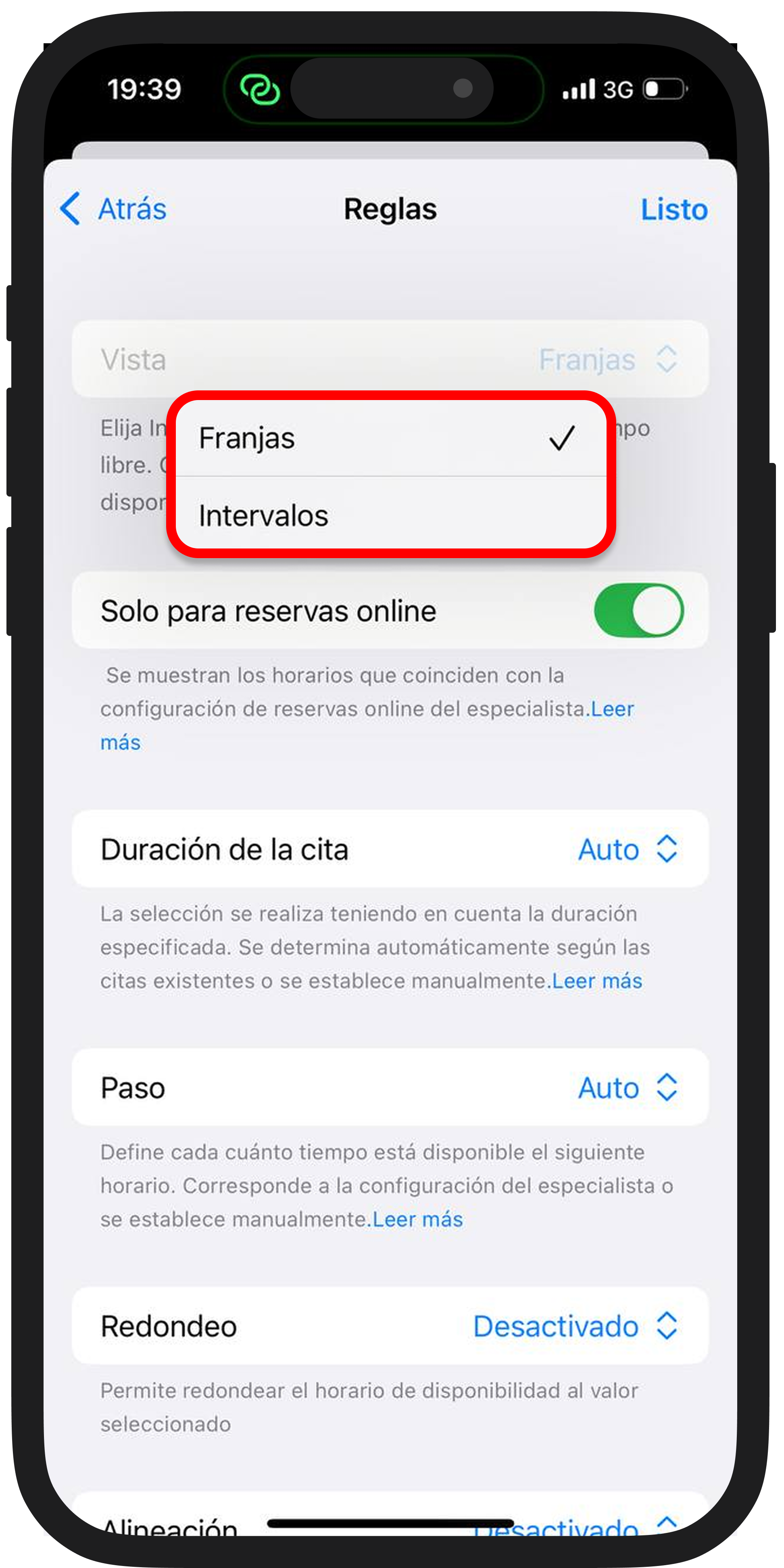
Solo se mostrarán los espacios que coincidan con la configuración actual del especialista para citas online.
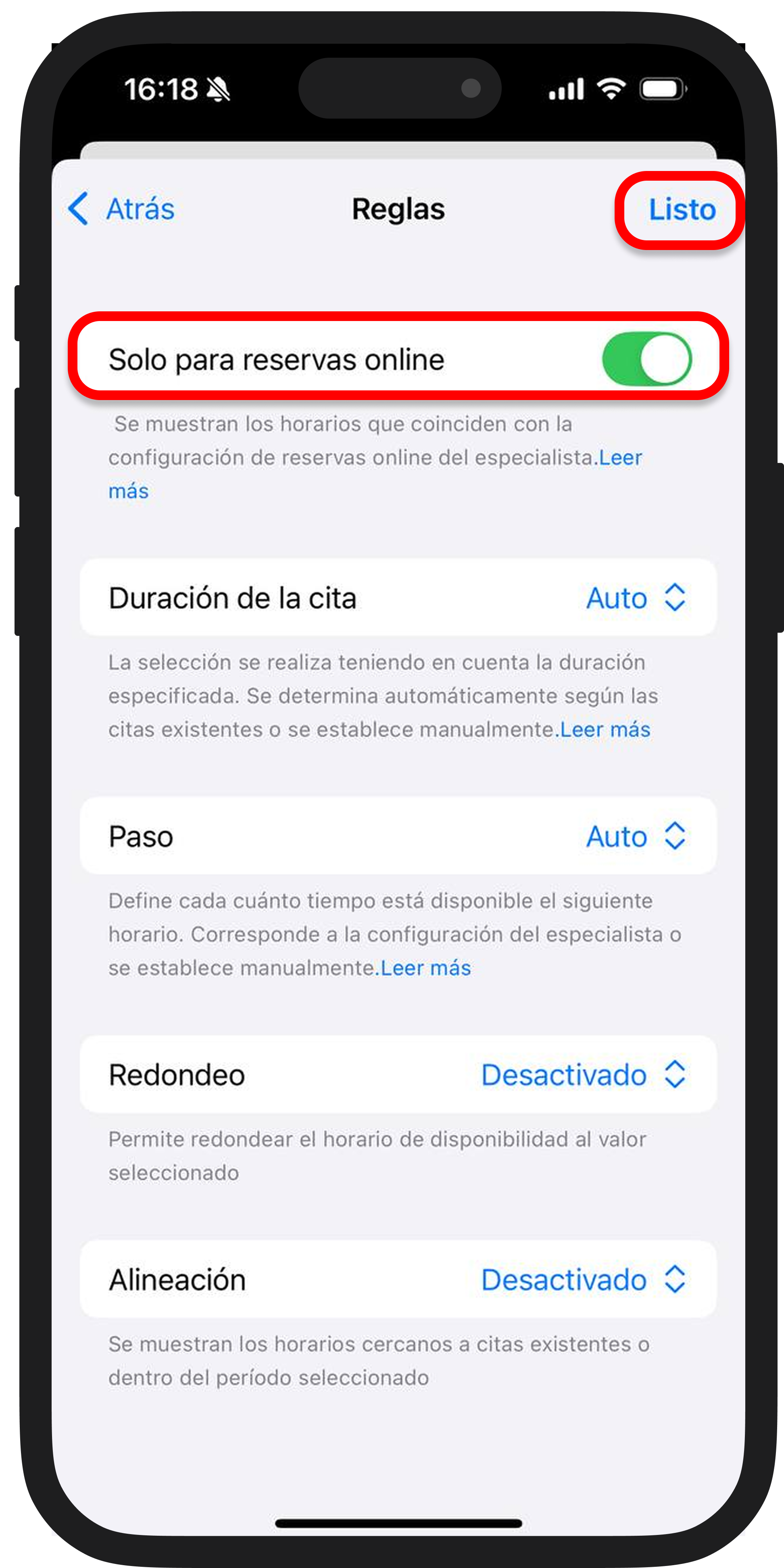
🔹Duración de la cita
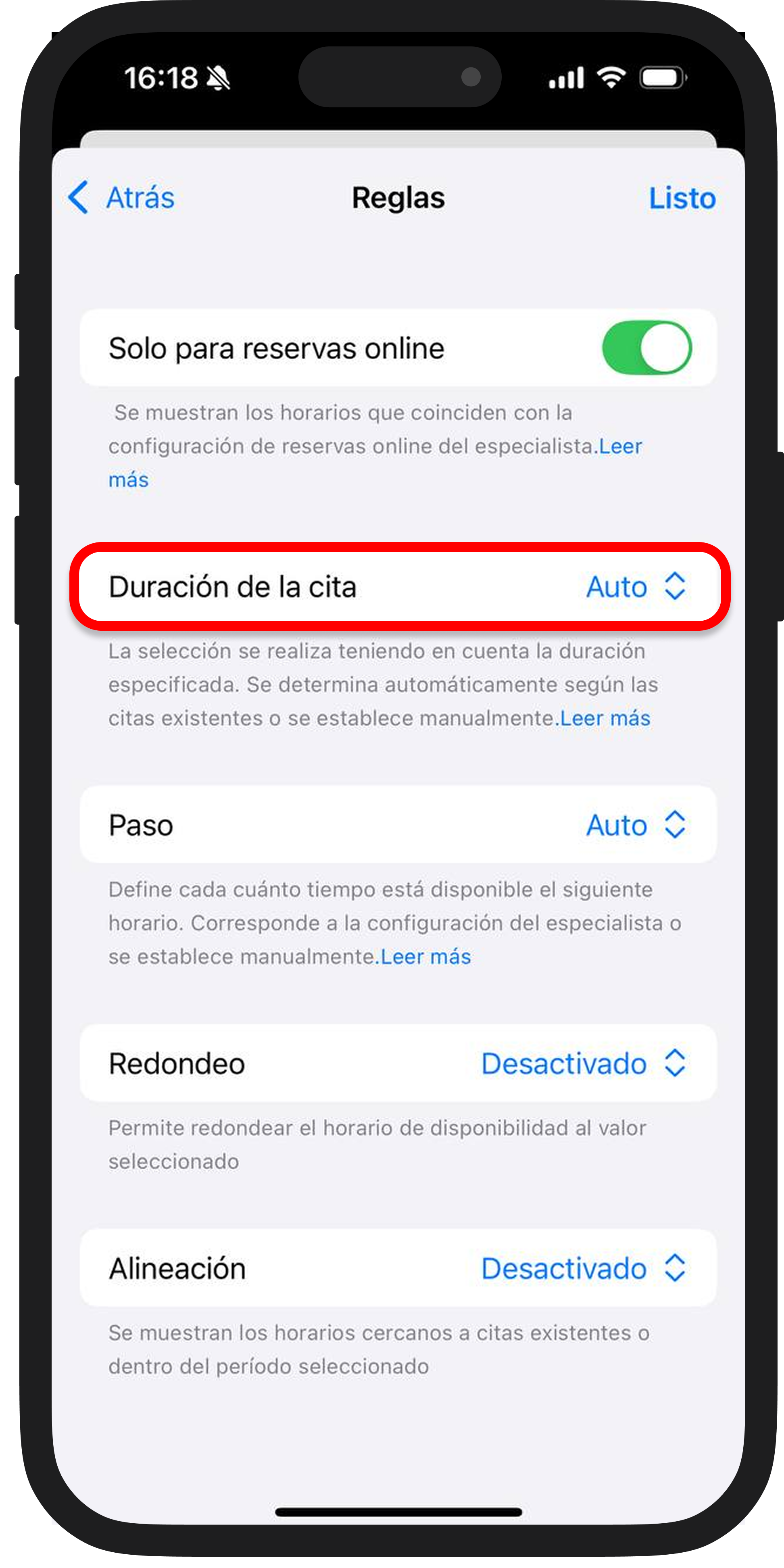
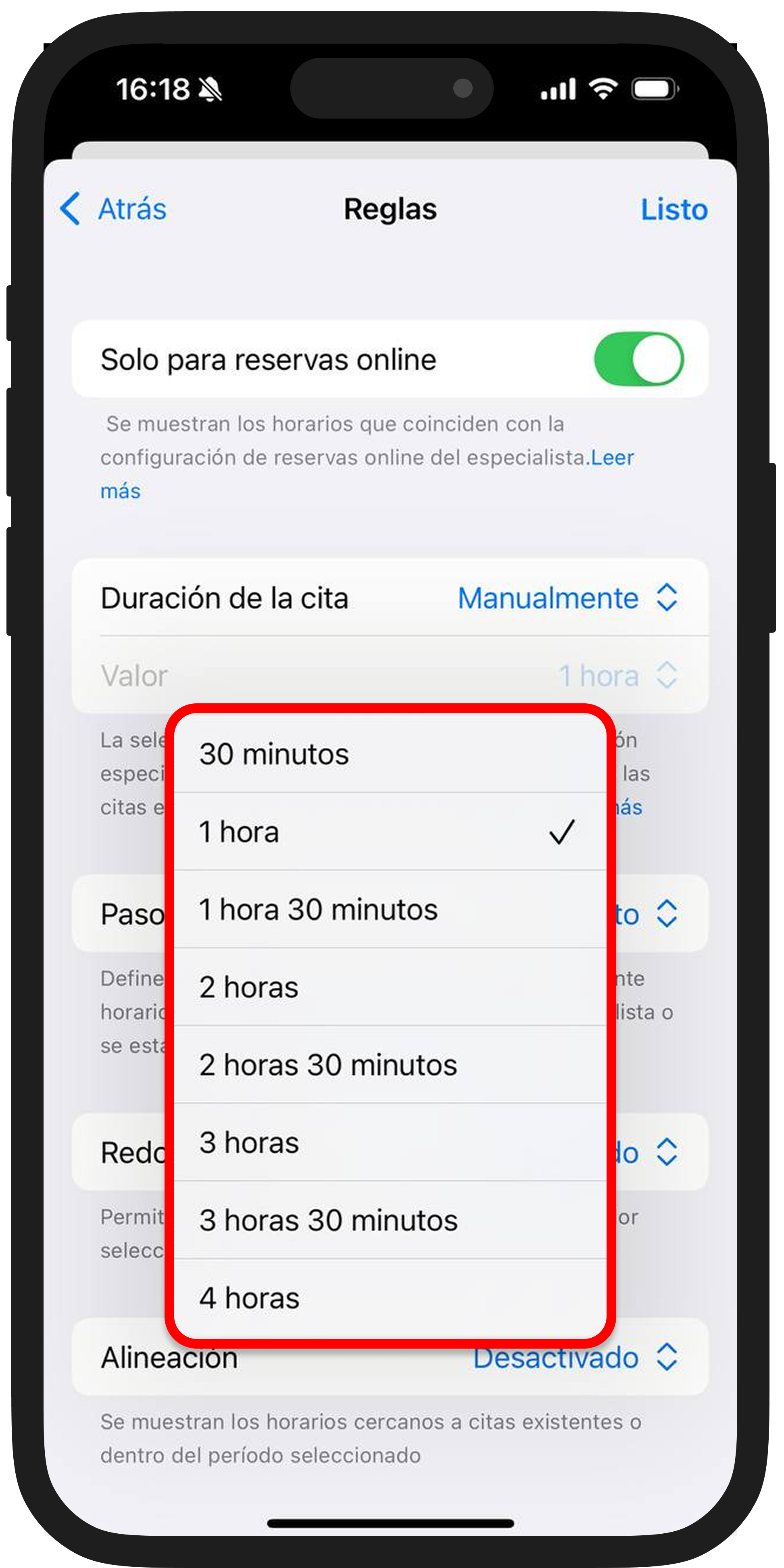
🔹 Paso
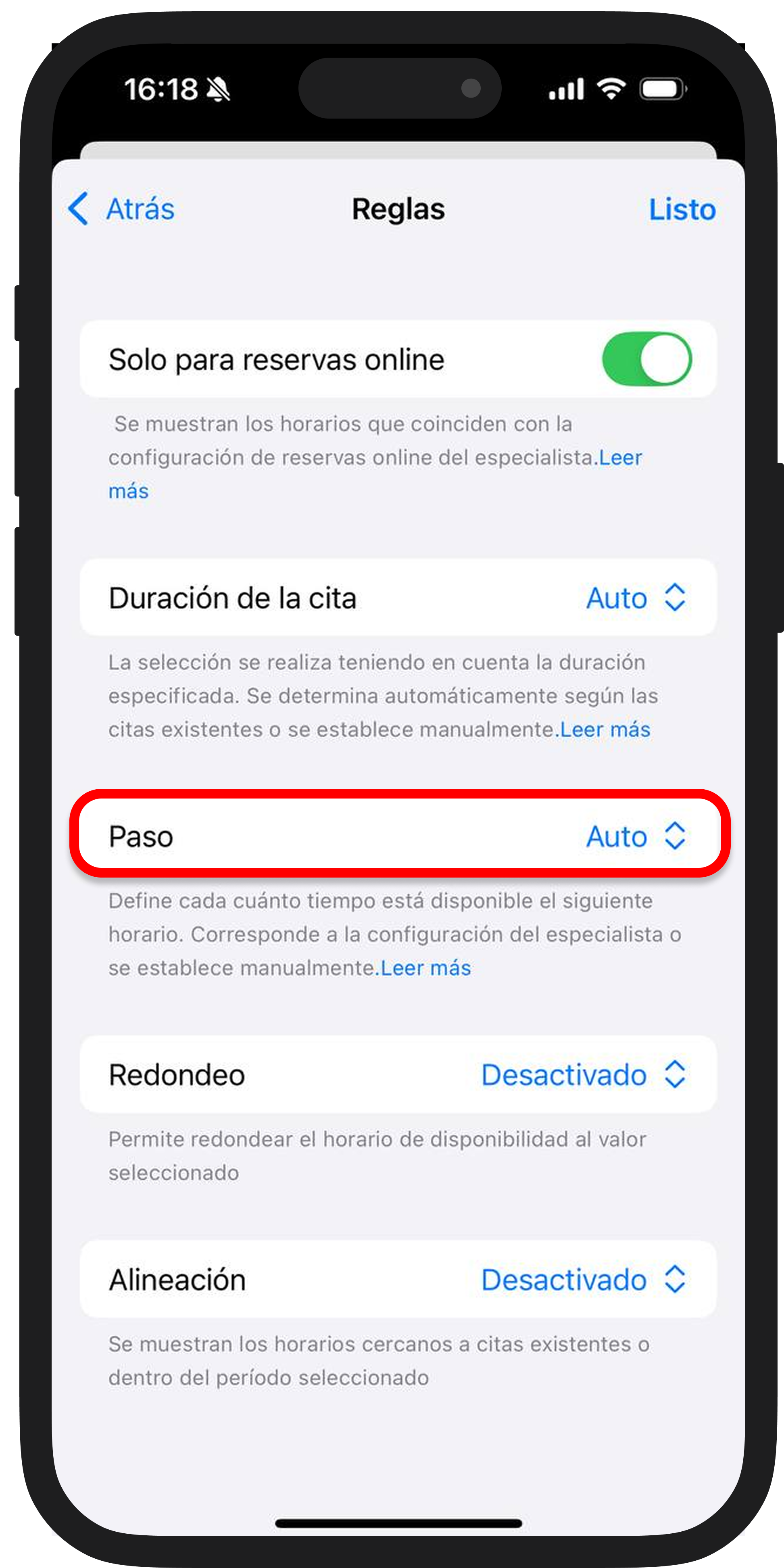
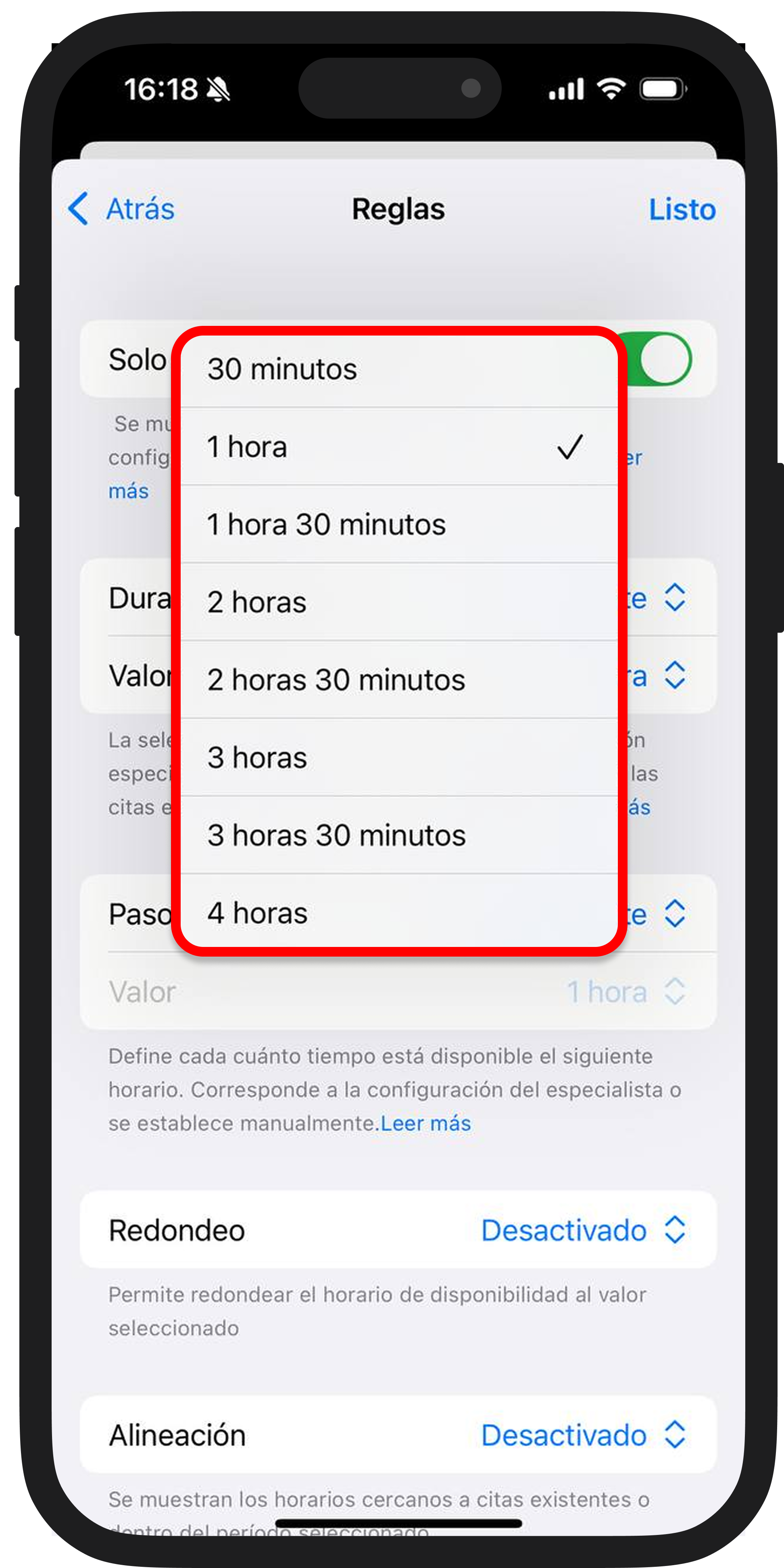
🔹 Redondeo
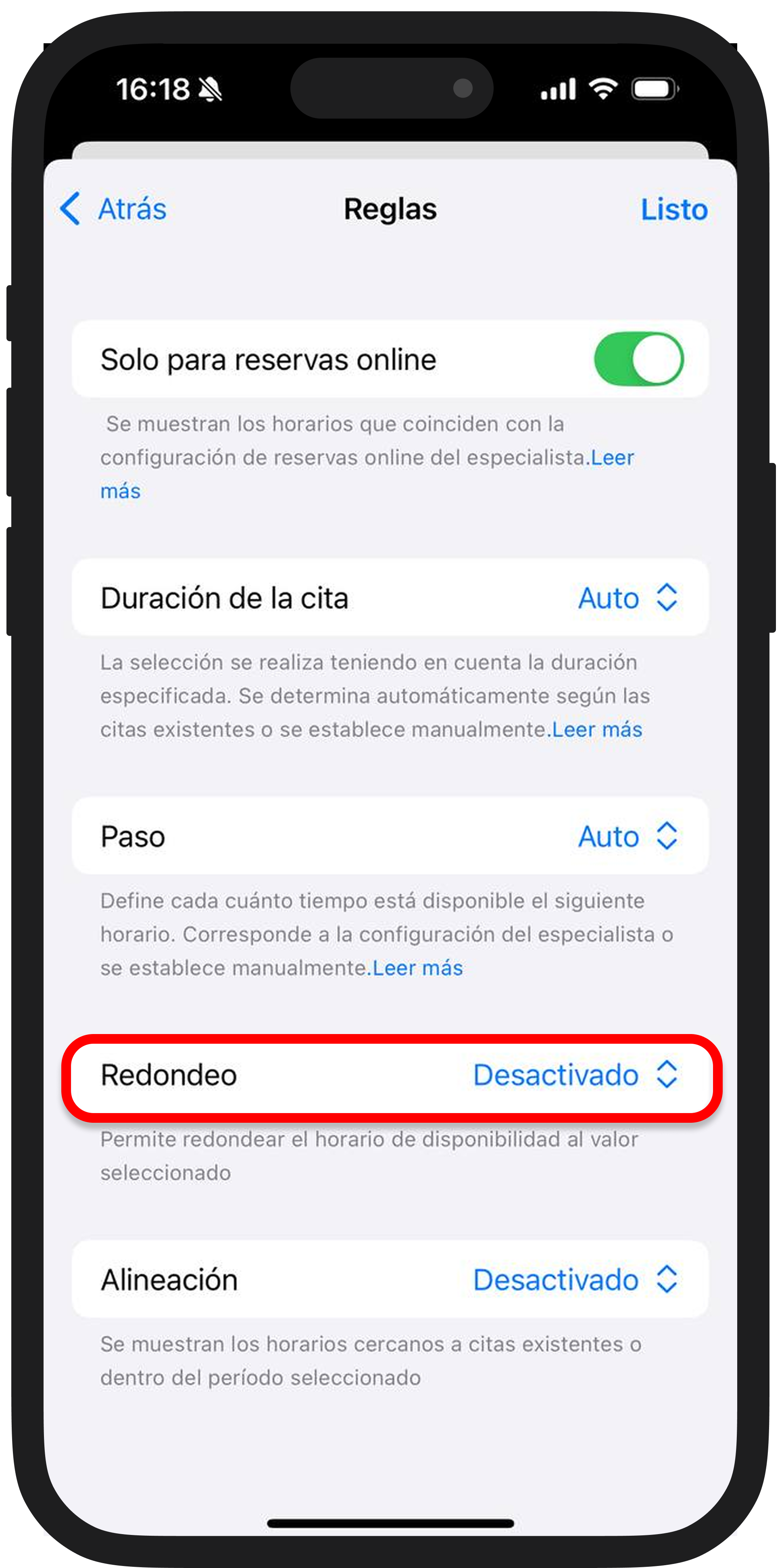
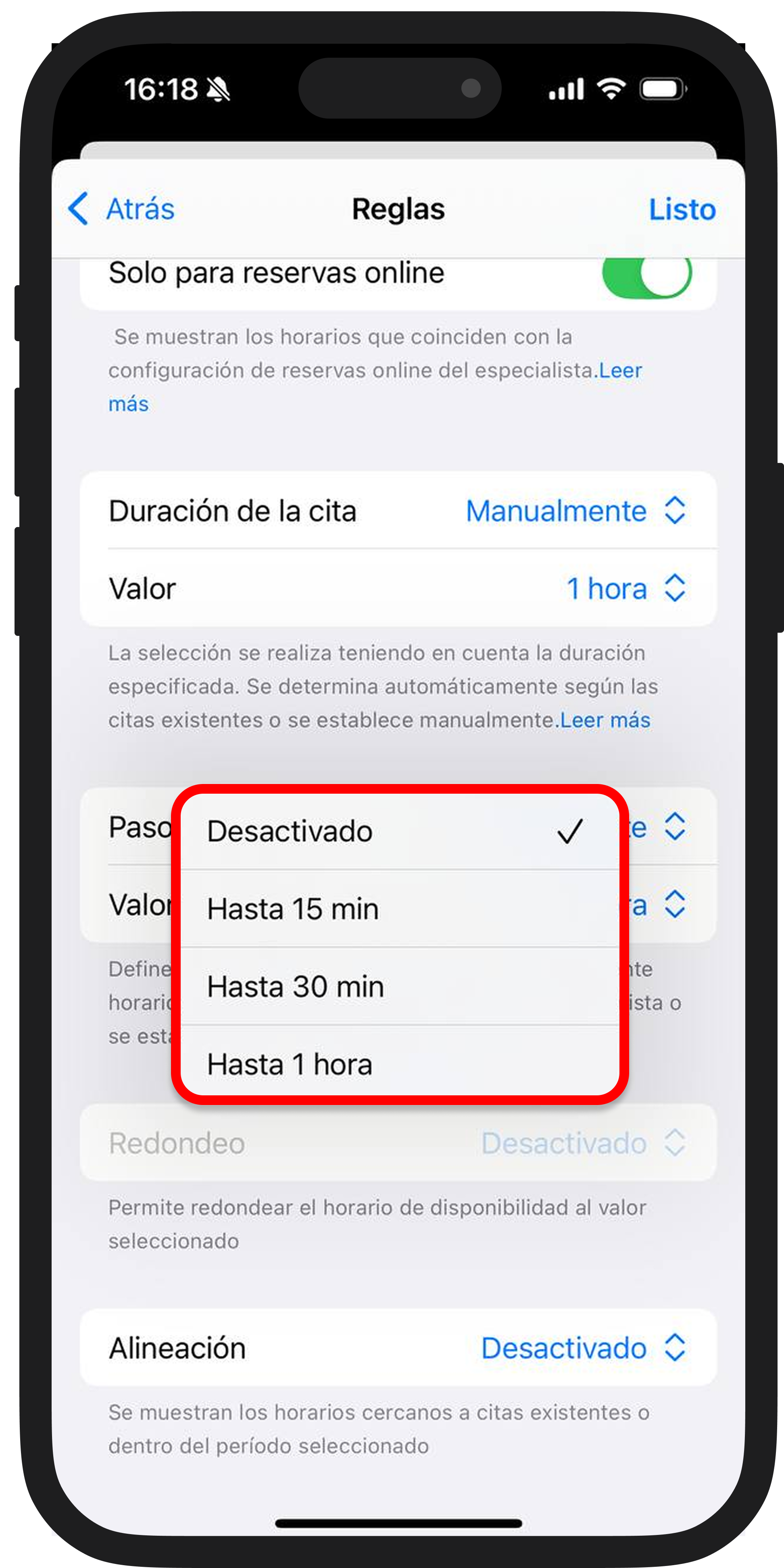
🔹 Alineación
Los horarios se seleccionarán para alinearse con citas existentes o cerca del período que elijas. Esto ofrece dos beneficios:
• Ayuda a construir un horario más compacto, sin huecos.
• Evita mostrar horarios aislados en momentos poco convenientes.
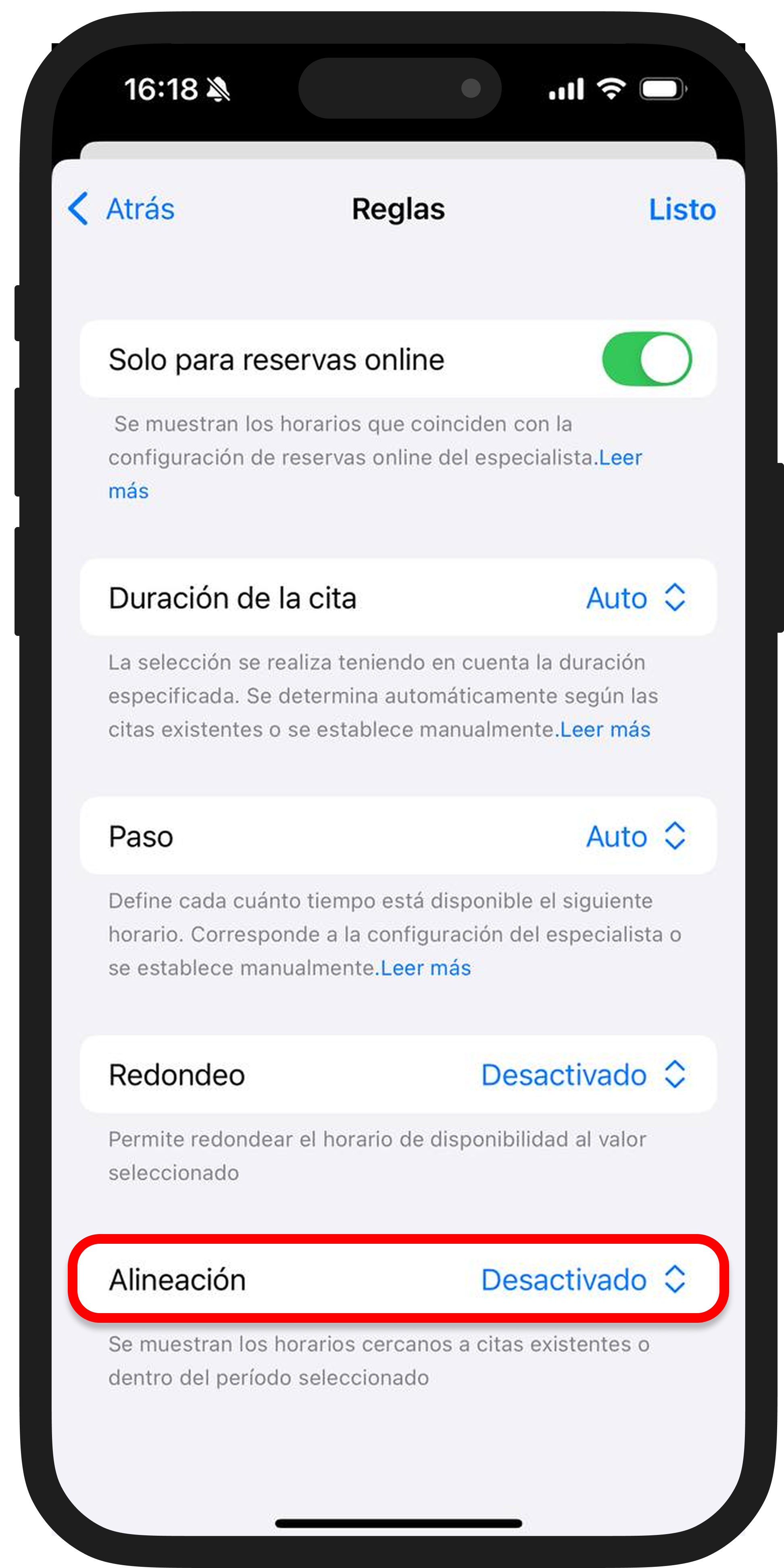
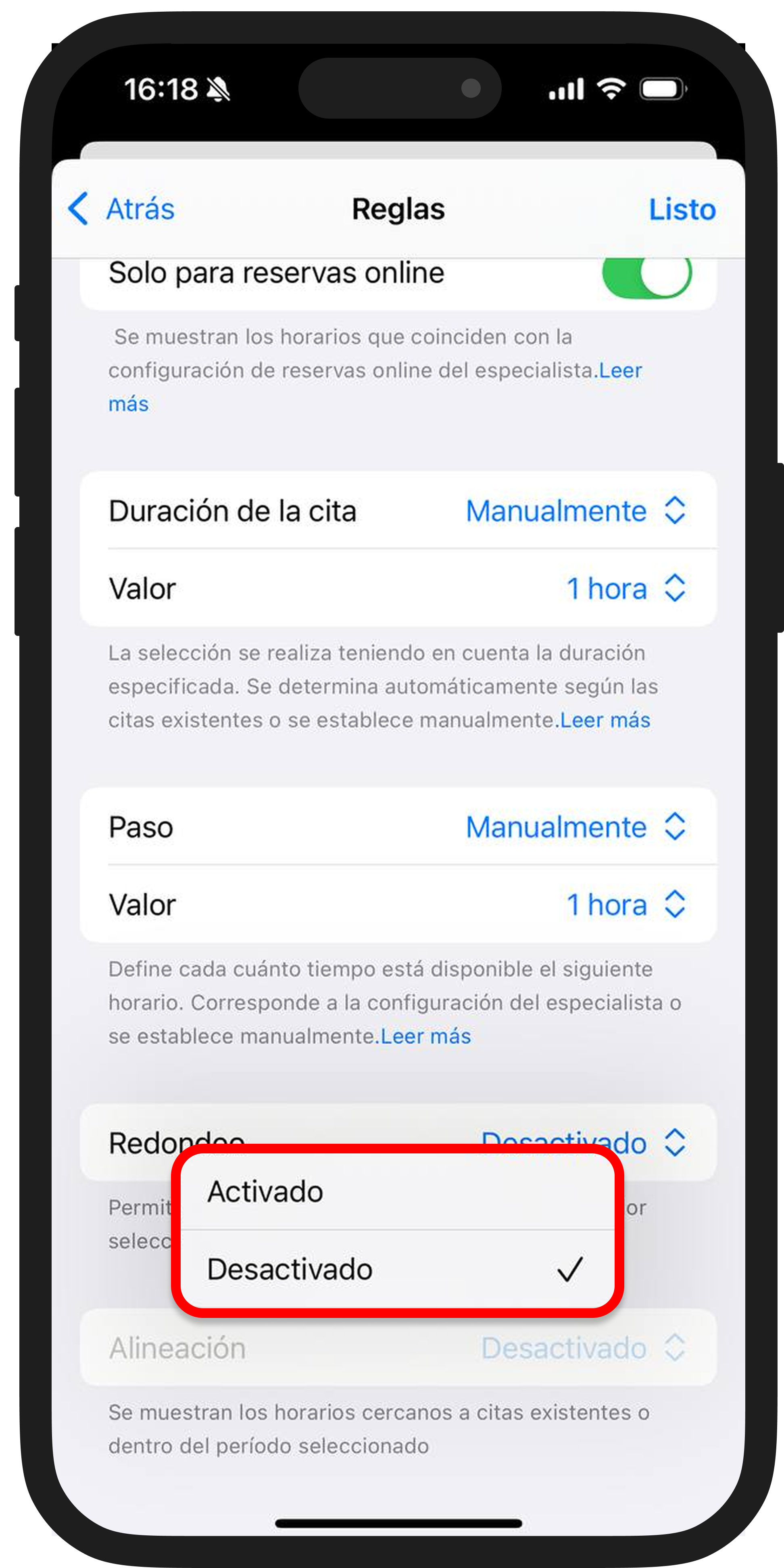
5️⃣ Si es necesario, edita los intervalos disponibles manualmente: puedes ocultar fácilmente los intervalos innecesarios, ya sea seleccionando el horario tú mismo o escondiendo todo el día.
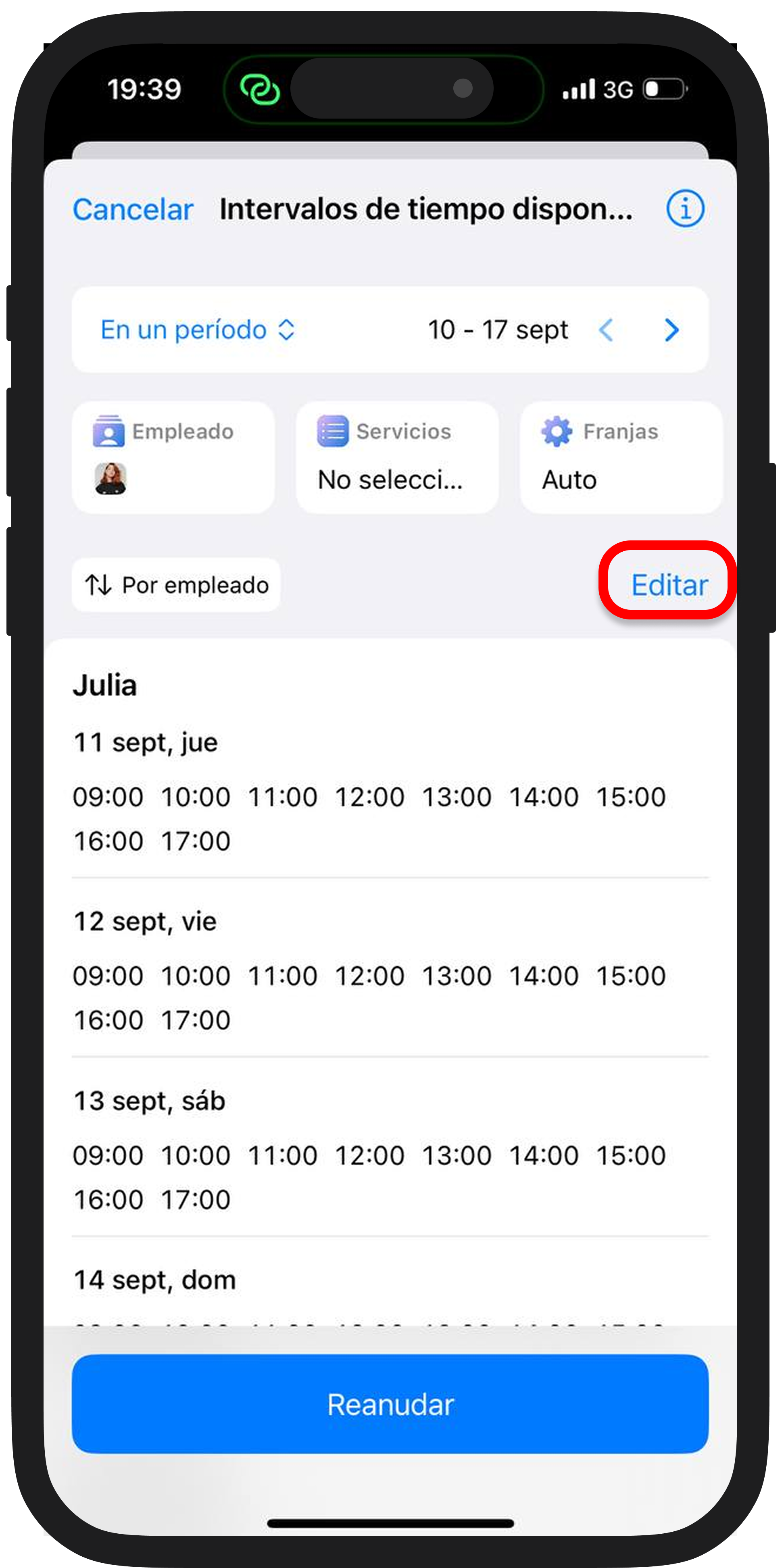
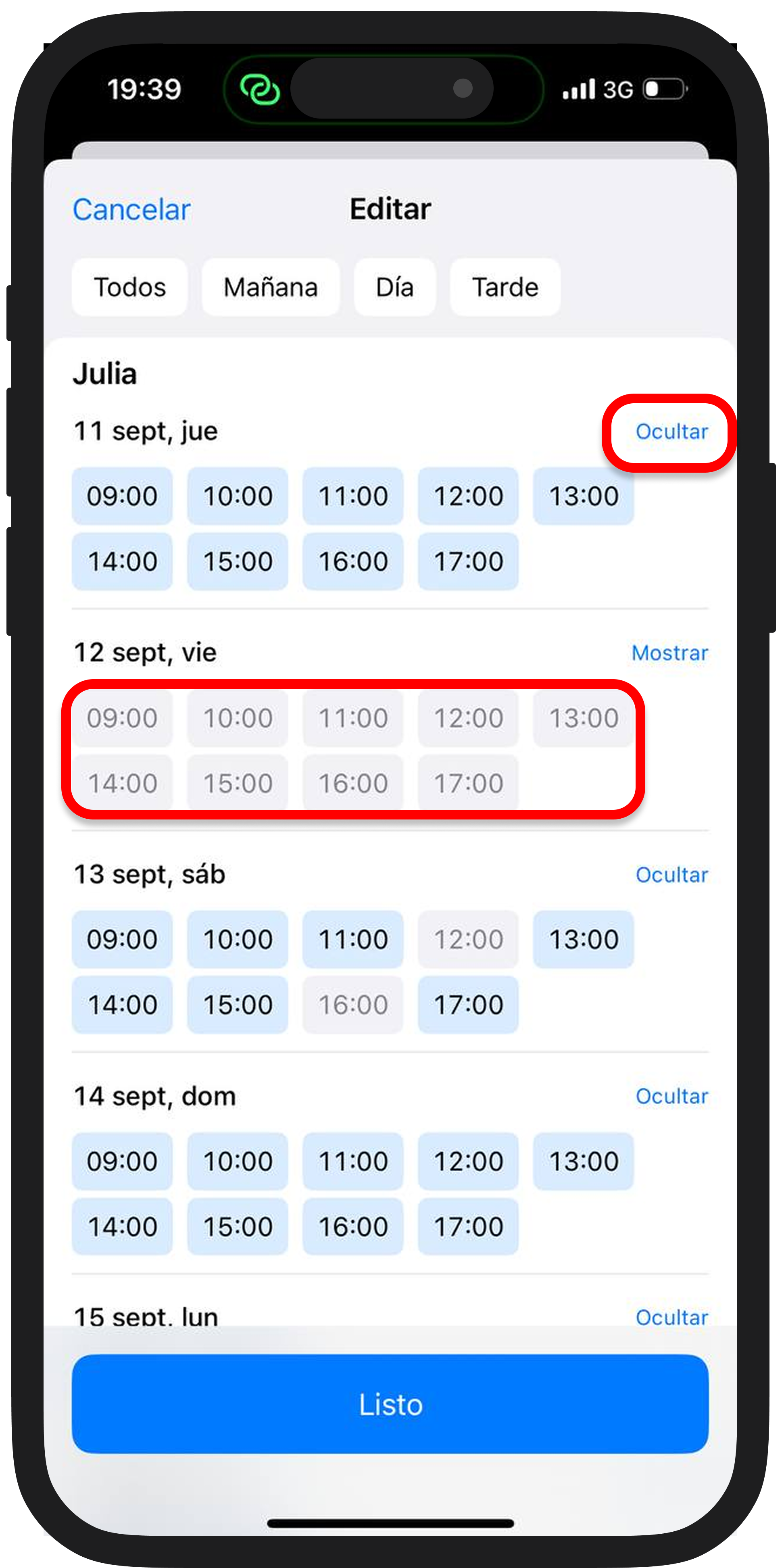
¿Quieres parecer más solicitado? Usa el “Filtro de alta demanda” (Fake it filter)
Si deseas crear el efecto de alta demanda y ocupación, oculta algunos de los horarios disponibles. Los clientes verán menos opciones, lo que crea una sensación de urgencia ✨
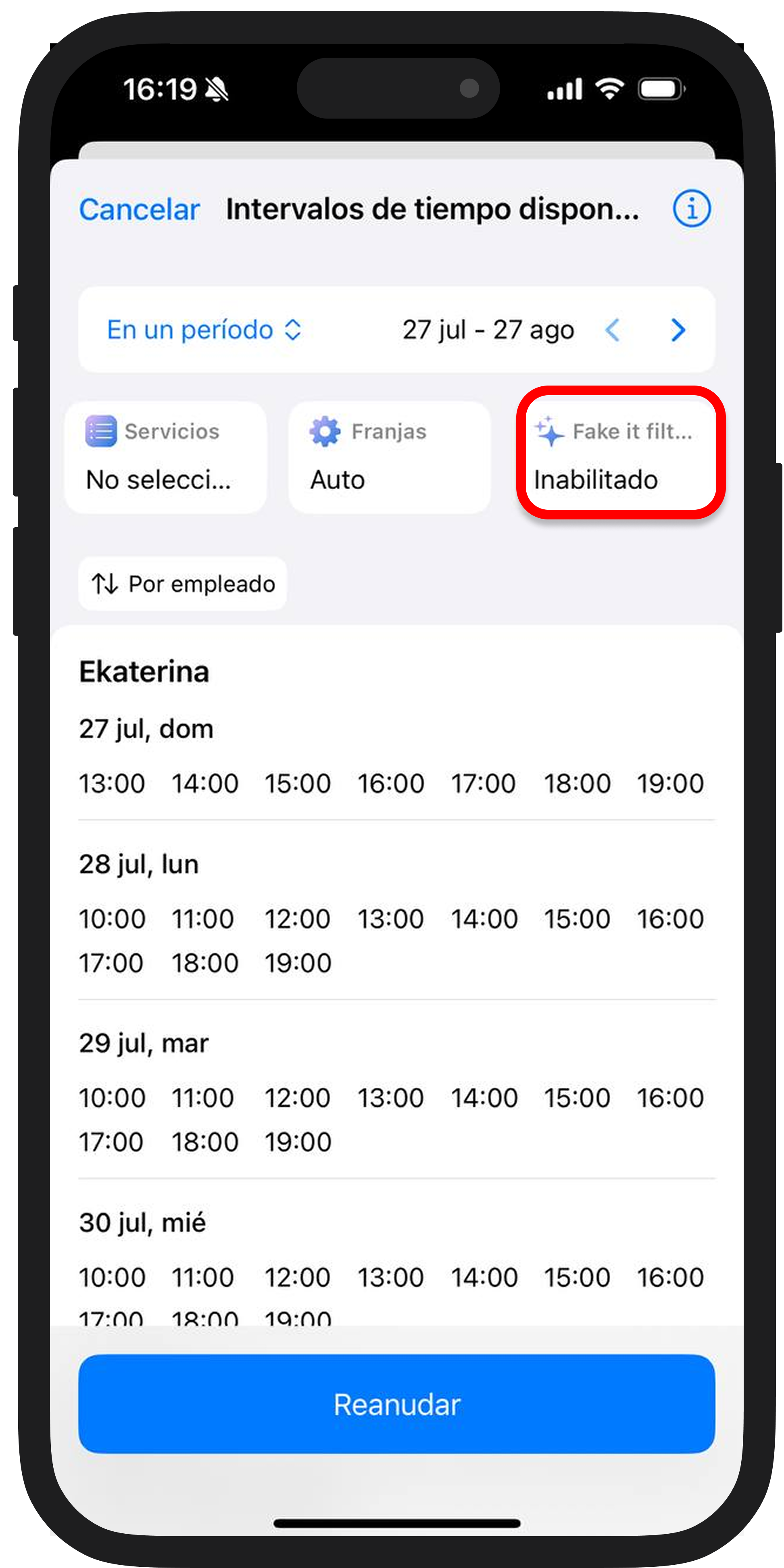
Establece el porcentaje de ocultamiento — del 0% al 80%. El efecto: parece que tu agenda está casi llena y que conseguir una cita es difícil.
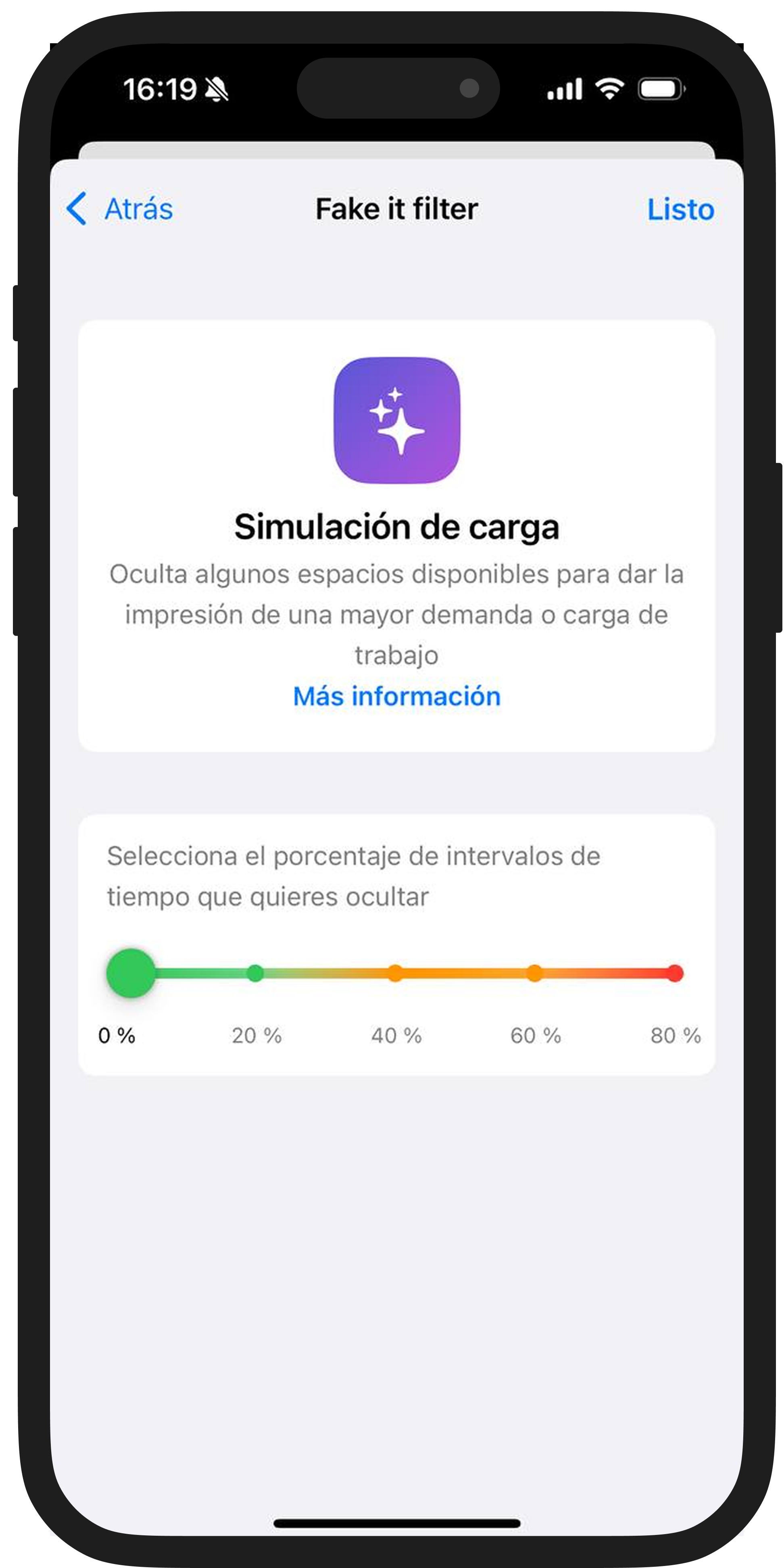
La función de “Intervalos de Tiempo Disponibles” está diseñada para ayudarte a llenar tu agenda con nuevas citas.